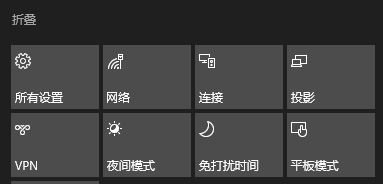
win10系统自定义操作中心右下角(快速操作)图标的操作方法
1、点击开始菜单,点击 设置 按钮;
2、打开windows 设置 界面后点击【系统】;
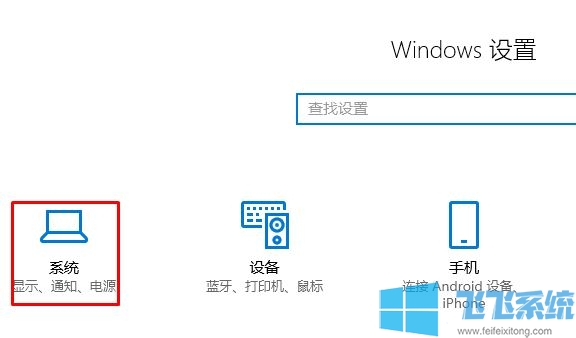
3、在系统界面左侧点击【通知和操作】按钮;
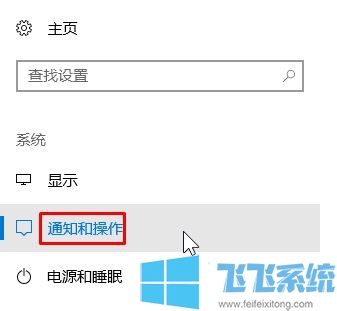
4、接着在右边我们点击【添加或删除快速操作】;
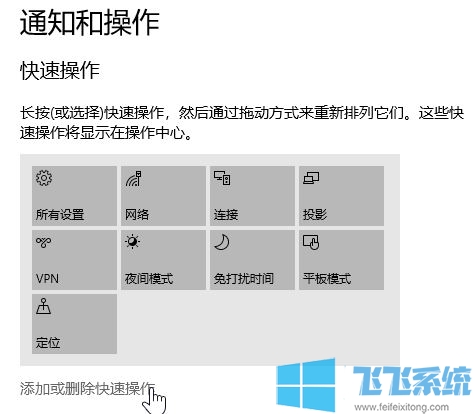
5、在打开的【添加或删除快速操作】界面我们将不需要显示的按钮开关点击关闭即可~
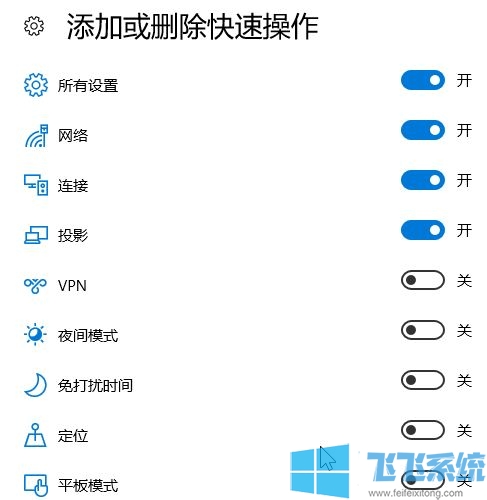
以上便是深度系统小编给大家分享介绍的win10系统自定义操作中心右下角(快速操作)图标的操作方法了,有需要的用户快去试试吧~
分享到: